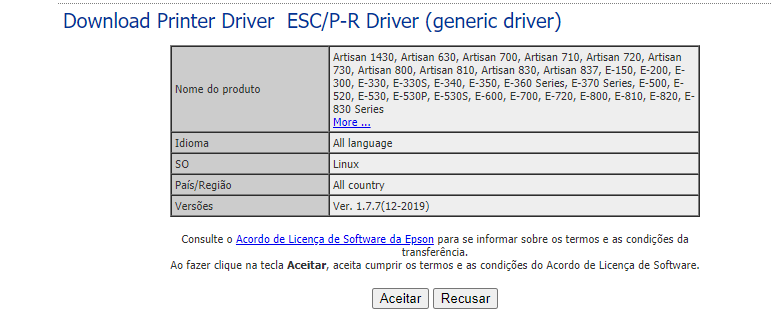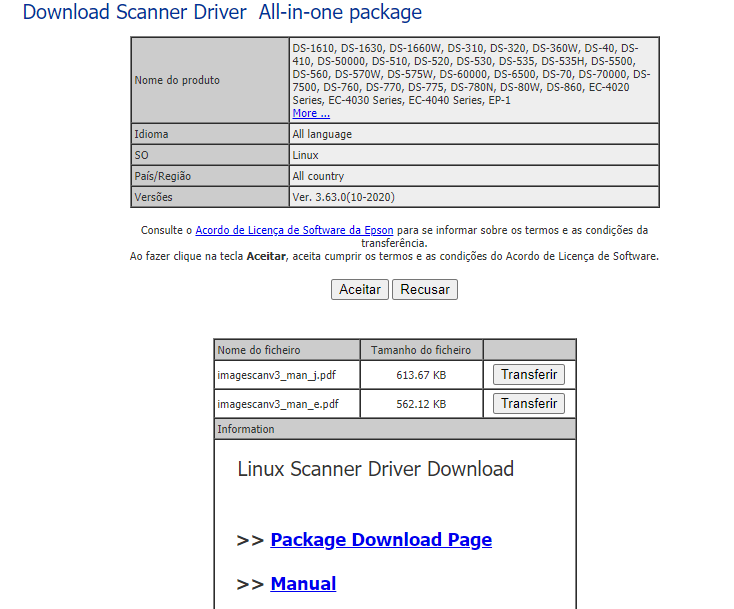Gente, estou com uma impressora Epson EcoTank L375 no kubuntu 18.04, porem ela não esta imprimindo direito, ta conectada direto no cabo, não tive problema para ela ser reconhecida , porem já testei todos os drivers genéricos recomendados pelo próprio Linux e nada feito, e na aba de drivers da epson eu não achei nenhum que fosse L375, n sei o que fazer, se n der certo vou ter que voltar a maquina pro windows pra minha mãe poder imprimir as coisas…
Oi! Boa tarde! Eu tenho essa mesma impressora e aqui ela funciona normal no Linux Mint e no Ubuntu 20.04. Vou te ensinar como instalar ela corretamente tá.
1º) Primeiro acessa esse link: EPSON Download Center
2º) Digite L375 no espaço que esta pedido e clica na lupa:

3º) Vai aparecer os drives pra baixar:
4º) clica primeiro na primeira opção "ESC/P-R (generic driver), ao clicar vai abri uma nova aba, clica em aceitar.
5º) Quando você clicar em “aceitar” vai surgi as opções para baixar os Drives, baixe os drive de acordo com o seus sistema, o meu sistema é 64bit então eu sempre baixo “epson-inkjet-printer-escpr_1.7.7-1lsb3.2_amd64.deb” se o seu for 32 bits então baixe “epson-inkjet-printer-escpr_1.7.7-1lsb3.2_i386.deb” se não for 32 bit mais 64bit baixe o que eu sempre baixo, como eu baixo? clica em “transferir” e automaticamente vai baixar pra pasta de download.
6º) Clique na segunda opção “Epson Printer Utility”, ao clicar vai abrir uma nova aba, clica em aceitar:
7º) Ao clicar em aceitar e logo após vai aparecer as opções pra baixar os drives, o mesmo concelho que dei na 5º etapa eu também dou aqui, baixe de acordo com o teu sistema, se o seu sistema é de 64bit então baixe o “epson-printer-utility_1.1.1-1lsb3.2_amd64.deb” se não é de 64bit mas de 32bit baixe o “epson-printer-utility_1.1.1-1lsb3.2_i386.deb”, observação, eu estou te dando essas orientações levando em conta que a tua distro é Ubuntu ou uma distro com base Ubuntu como por exemplo o Linux Mint.

8º) Você baixou os dois pacotes, e agora, o que fazer? Abra o terminal (Ctrl+Alt+T) e digite sudo apt-get install lsb; antes de instalar os drives você precisa instalar primeiro o pacote LSB
9º) Agora vamos instalar os drives, abra a pasta de download, lá vai se encontrar os dois pacote .deb referente a impressora Epson (se tiver outro pacote .deb que não seja os drive da impressora, seleciona e der um delete tal ok) clica com o botão direito do mouse, ao clicar vai abrir uma listinha nessa listinha vai ter a seguinte opção “abrir no terminal”, clica nessa opção, quando abri o terminal você vai digitar sudo dpkg -i *.deb e der um Enter, caso peça a senha digite a sua senha e der um Enter de novo, ao digitar esse comando todos os pacotes .deb vão ser instalados.
10º) Agora vamos instalar o Scanner da impressora, clica na terceira opção referente ao Scanner (All-in-one package):
11º) Ao clicar vai abri uma outra aba no navegador com as seguinte opções, clica em aceitar e logo após clica em Packagem Download Page
12º) Quando você clicar em Package Download Page vai abrir uma pagina e de acordo com a tua distro baixa o drive do seu scanner, pro Ubuntu eu baixo o drive referente ao Ubuntu 20.04 e pro Linux Mint eu baixo o drive referente ao Linux Mint 20 (LTS).


13º) Ao clicar em baixar o download vai ser iniciado, você vai baixar um arquivo zip, descompacta o arquivo e logo após vai surgi uma pasta, abra a pasta e em seguida clica com o botão direito para aparecer aquela listinha de opção, na opção “abri o terminal aqui” ou “abrir no terminal” , quando abri o terminal digite sudo su e der um Enter e vai abrir o modo root, já no modo root você digita ./install.sh e der um Enter e pronto sua impressora vai está instalada normalmente, pra mim não tem erro quando eu faço esses procedimentos.
Quando vê conectar a impressora via USB no PC ela vai ser reconhecida normalmente, se ela tiver já conectada na rede ela vai ser reconhecida pela distro quando você colocar pra procurar, tanto a impressora como o scanner, fazendo todo esses procedimento que eu ti passei tua impressora vai tá imprimindo normalmente como tivesse no Windows. Espero ter ajudado, qual quer coisa é só chamar. Até!
Este tópico foi fechado automaticamente 3 dias depois da última resposta. Novas respostas não são mais permitidas.